Simulcasting es la técnica de transmitir a varios destinos a la vez.
Esta guía te mostrará cómo emitir simultáneamente a Facebook, YouTube, Twitch o cualquier otro destino RTMP desde la aplicación Dacast.
Como resultado final, deberías tener tu stream reproduciéndose directamente en los feeds de esas plataformas y en cualquier lugar en el que hayas incrustado tu canal en directo Dacast.
Tenga en cuenta que el flujo que se reproduce directamente en otros destinos depende de esas otras redes, no de Dacast. Por lo tanto, cualquier problema o limitación que puedas tener en la retransmisión, por ejemplo en Facebook (por ejemplo, retransmisiones en directo limitadas a 4 horas) están relacionados con Facebook.
Para acceder a Simulcast, tendrá que crear un nuevo canal de emisión en directo o actualizar los parámetros de emisión en el codificador si ya tiene una cuenta.
¿Cómo configurar la emisión simultánea?
1. Conéctese a su cuenta Dacast y seleccione un canal de emisión en directo.


- Ve a la pestaña “engagement” de tu canal de livestream, desplázate hacia abajo y busca “Simulcast”, luego haz clic en el botón “Connect” para seleccionar nuevos destinos de streaming:


Tienes varios destinos disponibles en Dacast:
- YouTube
- Twitch
- Cualquier plataforma RTMP
YOUTUBE
Ir a YouTube. Accede a tu cuenta si no estás conectado. Haz clic en tu perfil y, a continuación, en tu estudio de YouTube.
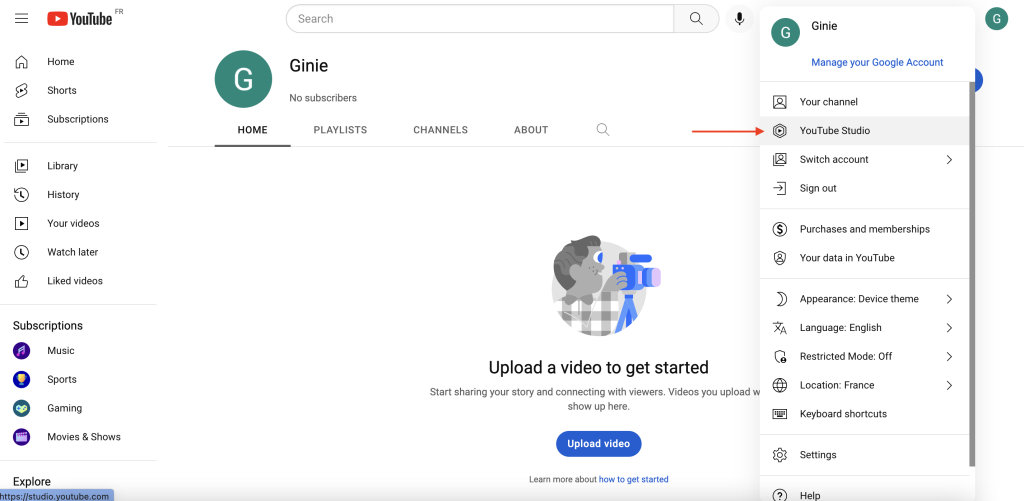
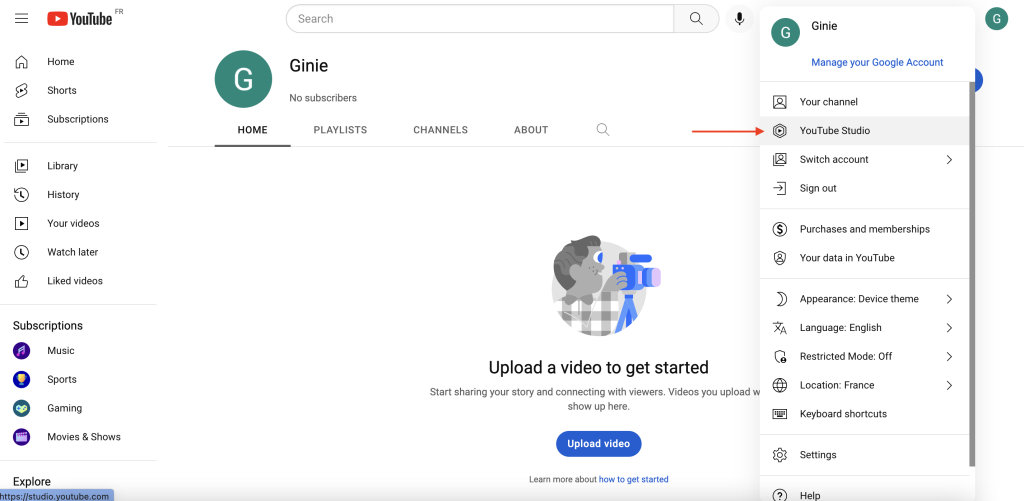
Una vez que estés en tu YouTube Studio, podrás ver diferentes iconos para “Ir en directo” en la parte superior derecha. Haz clic en él.
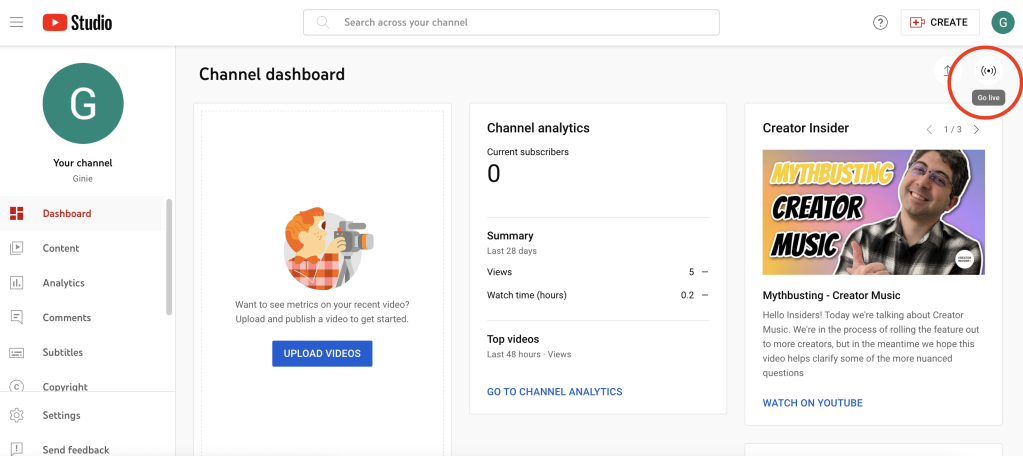
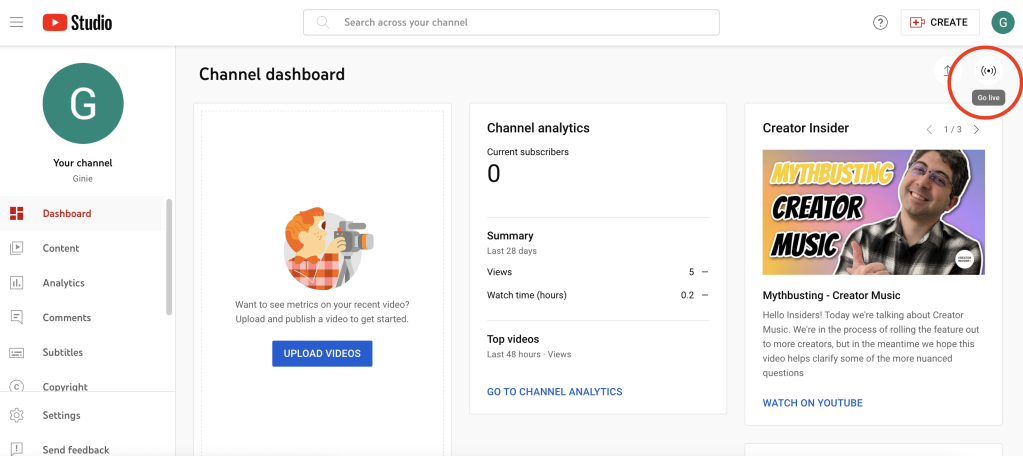
Una vez que aparezca su estudio, compruebe Configuraciónallí encontrará su clave de transmisión.
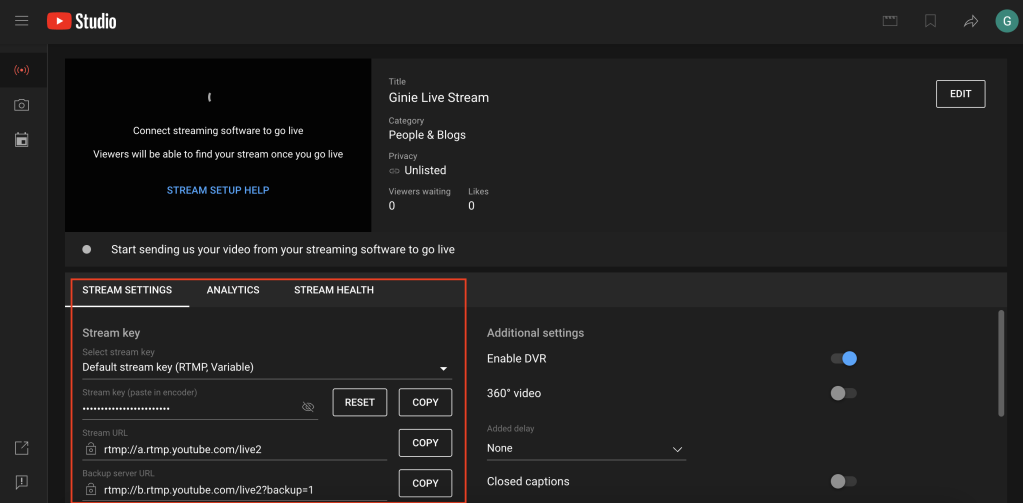
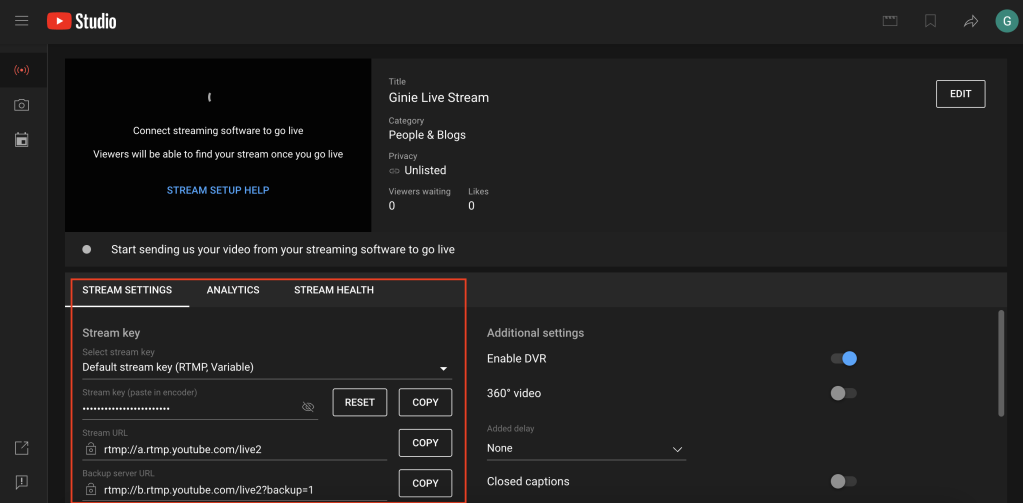
Copie y pegue esta clave de transmisión en su ficha de participación en la transmisión en directo de Dacast. Haga clic en el botón Conectar para que aparezca el siguiente modal. Una vez elegido Facebook como destino, guarda tu elección para que se añada.


Tu emisión en directo está ahora conectada a YouTube.


En cuanto empieces a retransmitir con tu codificador habitual, también lo harás en YouTube.
Una vez conectado a tu página o perfil de Facebook, haz clic en “Vídeo en directo” desde tu página de inicio.
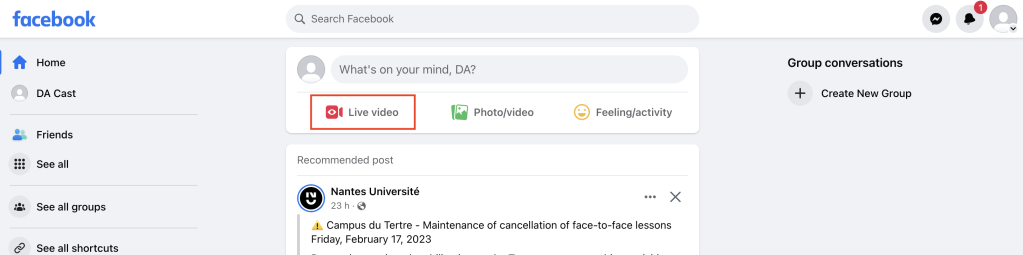
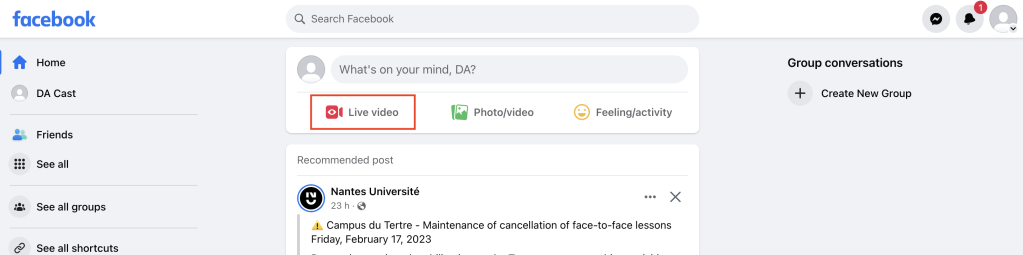
Puede elegir entre Ir en directo y Crear evento de vídeo en directo. Para este ejemplo, puede hacer clic en Go Live.
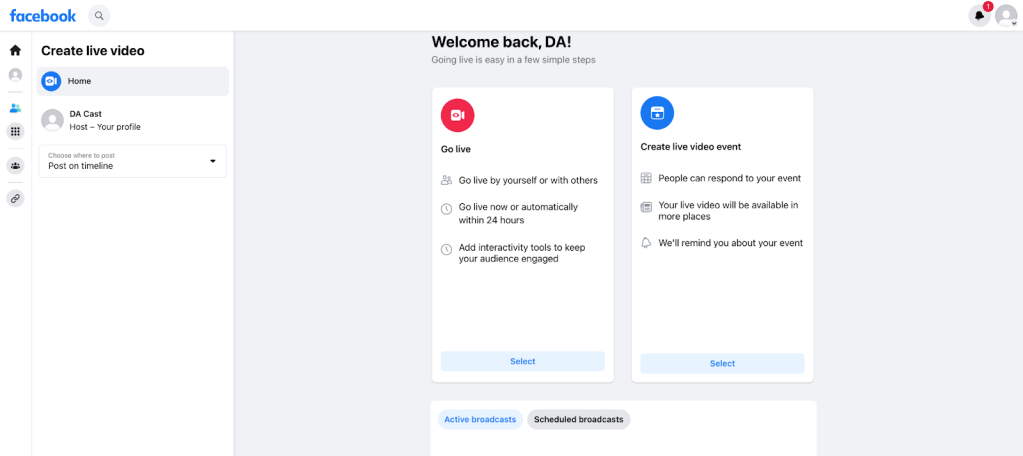
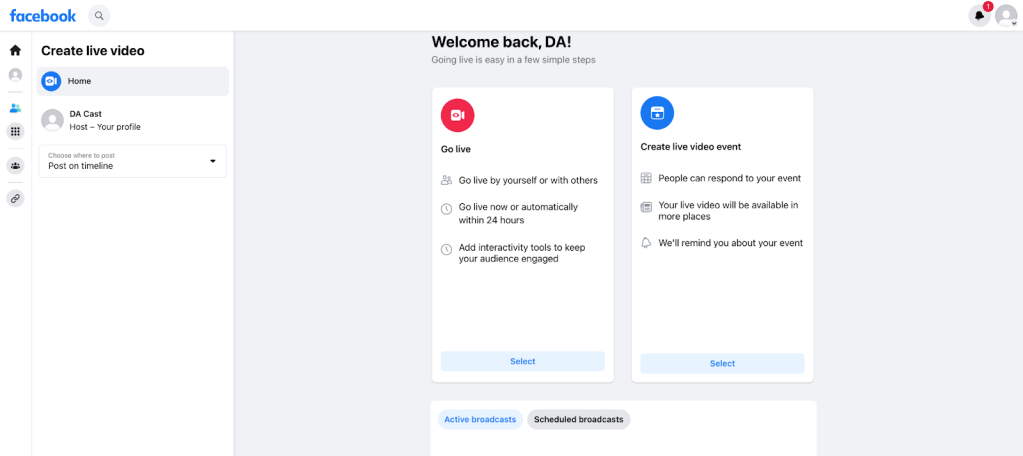
Ahora elija Streaming Software. Puede ver y copiar su clave Stream.
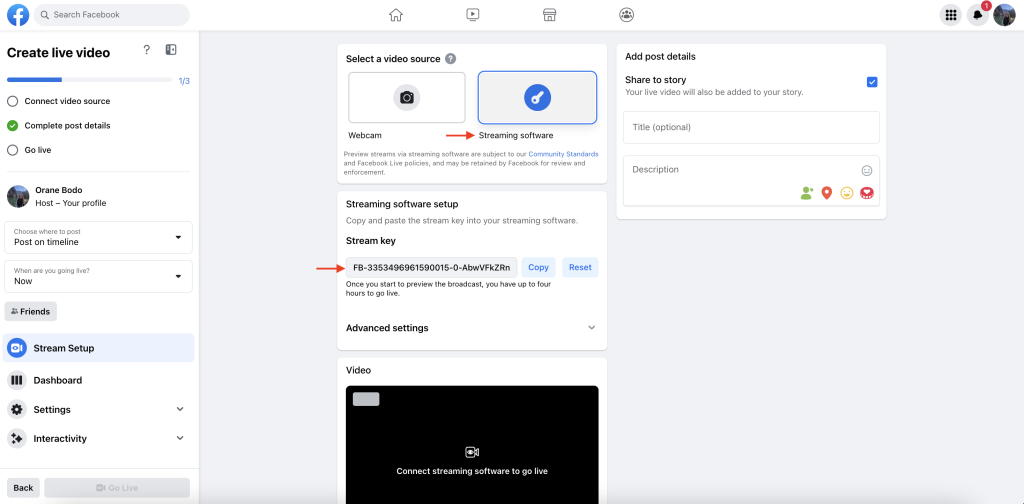
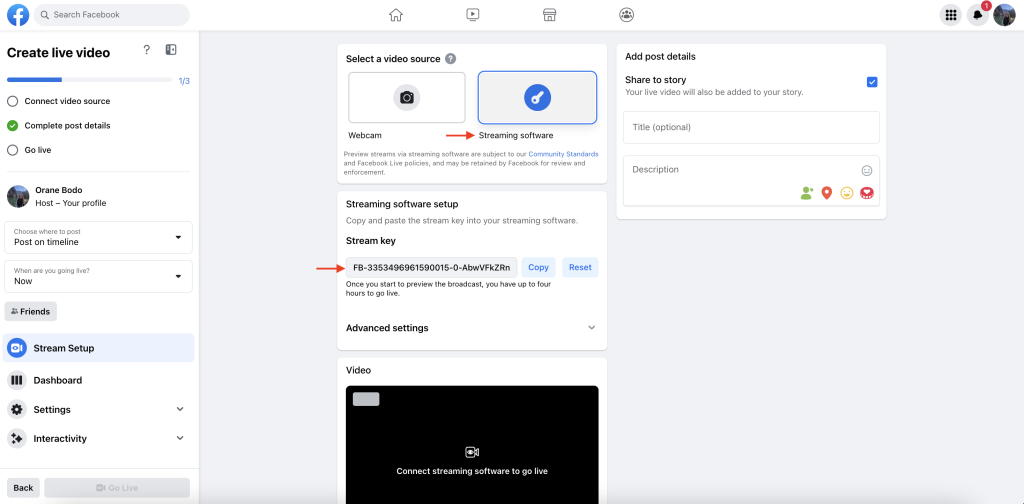
Copie y pegue esta clave de transmisión en su ficha de participación en la transmisión en directo de Dacast. Haga clic en el botón Conectar para que aparezca el siguiente modal. Una vez elegido Facebook como destino, guarda tu elección para que se añada.


Tu transmisión en directo está ahora conectada a Facebook.
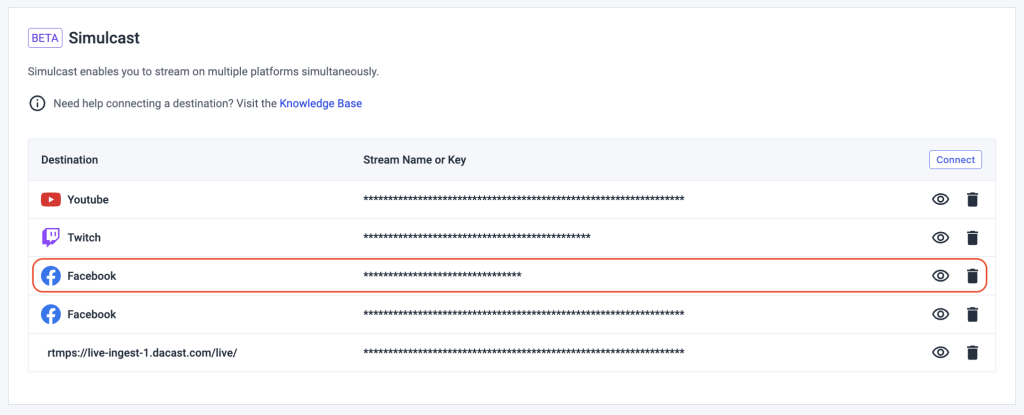
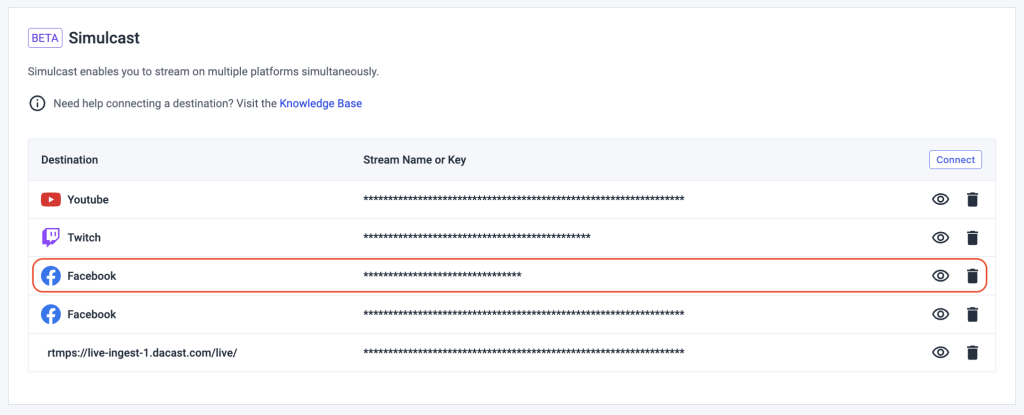
En cuanto hagas streaming con tu codificador habitual, también lo harás en Facebook.
TWITCH
Una vez conectado a tu cuenta de Twitch, haz clic en tu perfil para acceder a tu panel de creador.
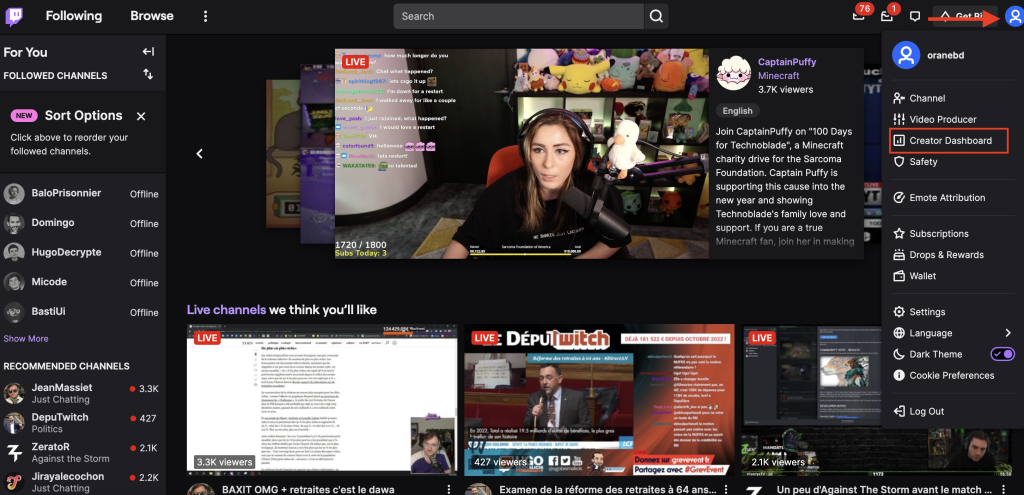
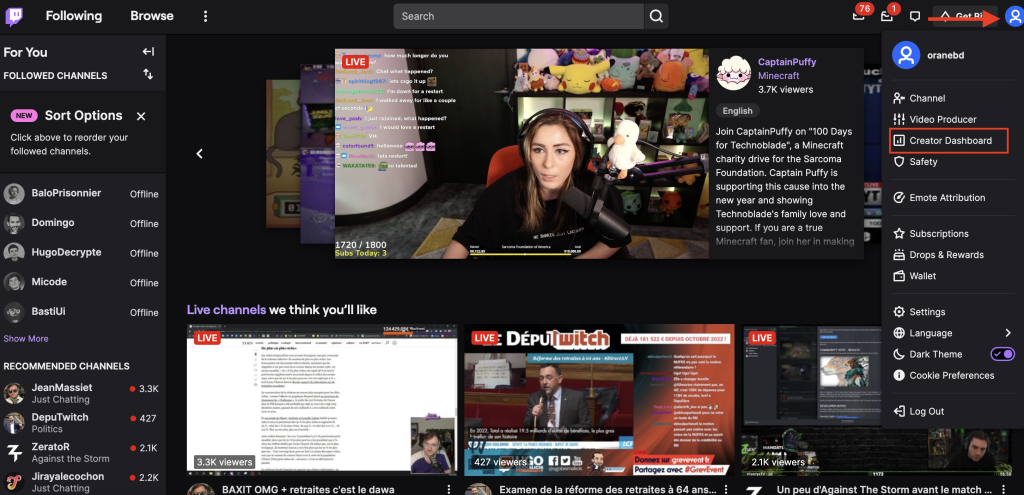
Ahora puede hacer clic en “Configuración” en el menú de la izquierda.
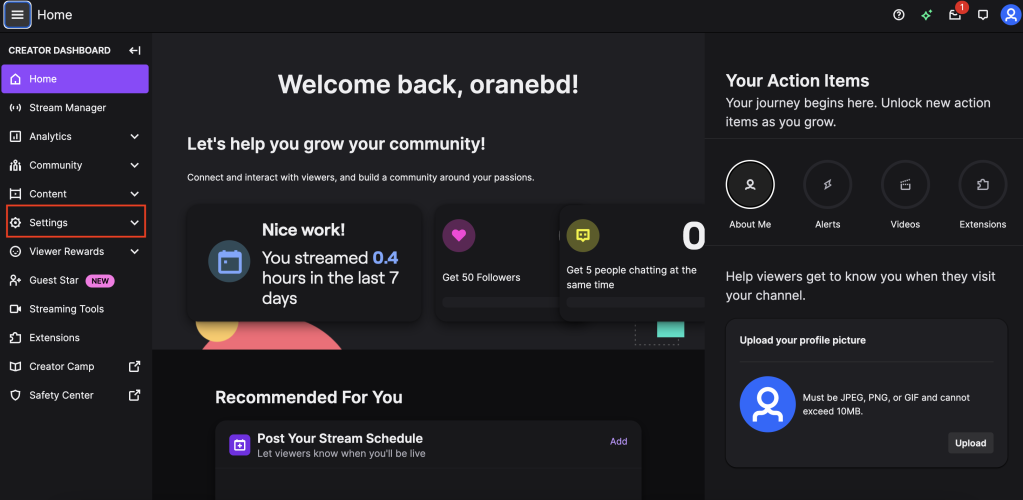
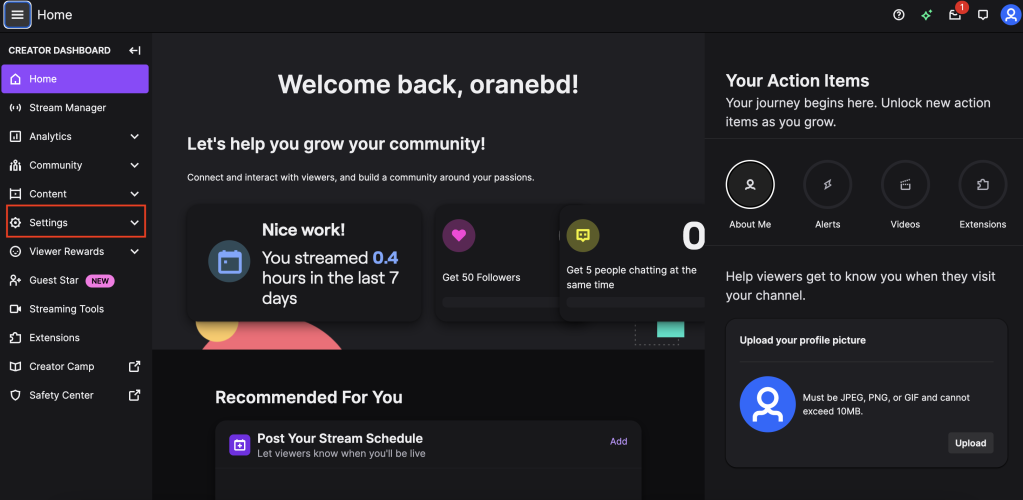
Ahora puede hacer clic en el submenú Stream, y podrá copiar la clave de su stream primario.
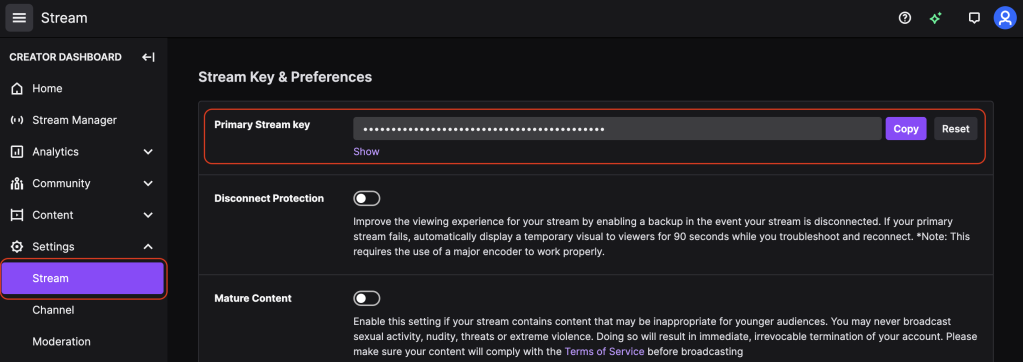
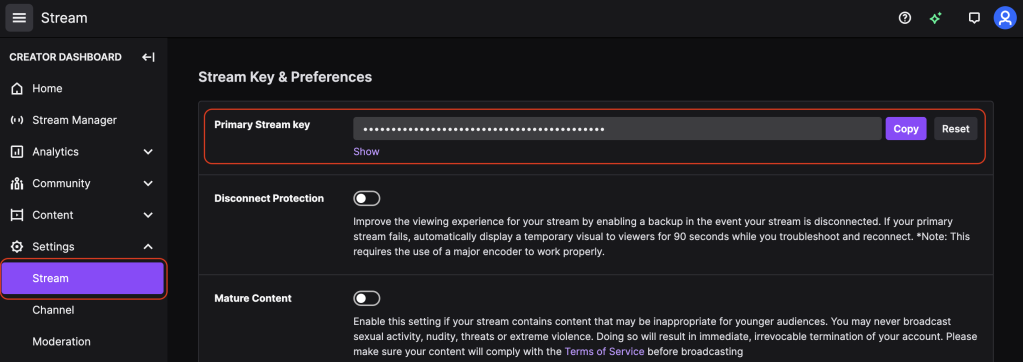
Copie y pegue esta clave de transmisión en su ficha de participación en la transmisión en directo de Dacast. Haga clic en el botón Conectar para que aparezca el siguiente modal. Una vez elegido Twitch como destino, guarda tu elección para que se añada.


Tu retransmisión en directo está ahora conectada a Twitch.


Configuración del codificador
Una vez que hayas introducido las claves de transmisión, puedes ir a la configuración de tu codificador para obtener tus claves de codificación (las claves de transmisión se actualizarán si transmites a varias plataformas).
Ve a ‘encoder setup’ y copia los códigos necesarios.
Vuelve a tu codificador y pega los códigos.
Ya puedes retransmitir en las redes sociales


No dude en ponerse en contacto con nuestro equipo de asistencia directamente para hablar de sus necesidades específicas. Estamos aquí para ayudarle, y le guiaremos a través de cualquier pregunta técnica que pueda tener.
También ofrecemos una prueba gratuita de 14 días de Dacast, sin necesidad de tarjeta de crédito. Es una forma sin riesgo de probar nuestra plataforma hoy mismo. Si estás interesado en probar la plataforma por ti mismo, regístrate en nuestra prueba gratuita hoy mismo.


